Вы здесь
Главная > Важно знать > Google AdSence. Зарегистрироваться, войти, получить и разместить на сайте код рекламных блоков; вывести деньги из Гугл АдсенсGoogle AdSence. Зарегистрироваться, войти, получить и разместить на сайте код рекламных блоков; вывести деньги из Гугл Адсенс
Приветствую всех, кто только присоединился к нам, а также тех, кто является постоянным читателем сайта beehive-software.com. Сегодня я хочу затронуть тему, которая поможет вам без вложений заработать деньги в интернете с помощью своего веб-сайта. Речь, как многие уже догадались, пойдет о контекстной рекламе от компании Гугл.
Если ваш интернет-проект запущен не так давно и еще недостаточно посещаем, возможность заработать на Адсенс для вас выглядит гораздо вероятной, чем на контекстной рекламе от Yandex, поскольку у последней компании есть обязательное условие – минимум 300 уникальных посетителей в день.
Поэтому молодые ресурсы, желающие заработать, обращаются, прежде всего, к Гуглу, который более лоялен к новичкам и слабо раскрученным ресурсам. Скажу даже больше – Google дает возможность заработка даже сайтам, размещенным на бесплатных хостингах.
Конечно, требования к сайтам существуют, с ними вы лучше всего узнаете в правилах Google AdSence, предъявляемых к объявлениям. Скажу только одно, что одним из главных требований является исключительно уникальный контент. Авторские права являются крайне ревностно охраняемым объектом в компании , поэтому за плагиат на сайтах можно заработать бан аккаунта Гугл.
Как зарегистрироваться, создать аккаунт на Google AdSence
Чтобы начать работать и зарабатывать с помощью Google AdSence, прежде всего, нужно зарегистрироваться в этой системе. Для этого переходим на страницу http://www.google.ru/adsense/start/ и жмем на кнопку "Get started now".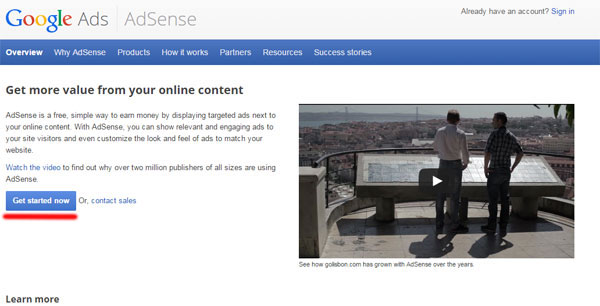
На следующей странице нас ждет мастер регистрации на Гугл Ансенс. В верхнем правом углу вы можете выбрать удобный для себя язык интерфейса. Первый шаг мастера предлагает создать аккаут Гугла или войти в уже существующий.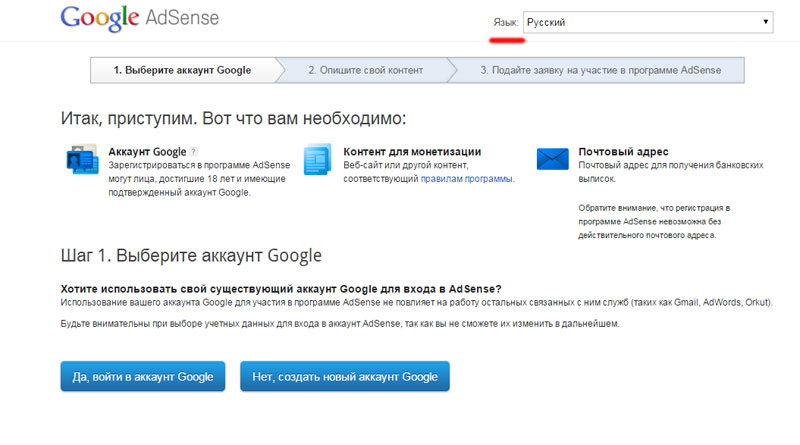
Если вы еще не завели гугловский аккаунт, необходимо это сделать. Описание процесса регистрации я здесь делать не буду, вы можете прочитать об этом в других нагих публикациях.
Поэтому буду отталкиваться от того, что он уже создан. Нажимаете на кнопку "Да, войти в аккаунт Google", вводите свои данные, и переходите на второй шаг мастера регистрации в Google AdSence.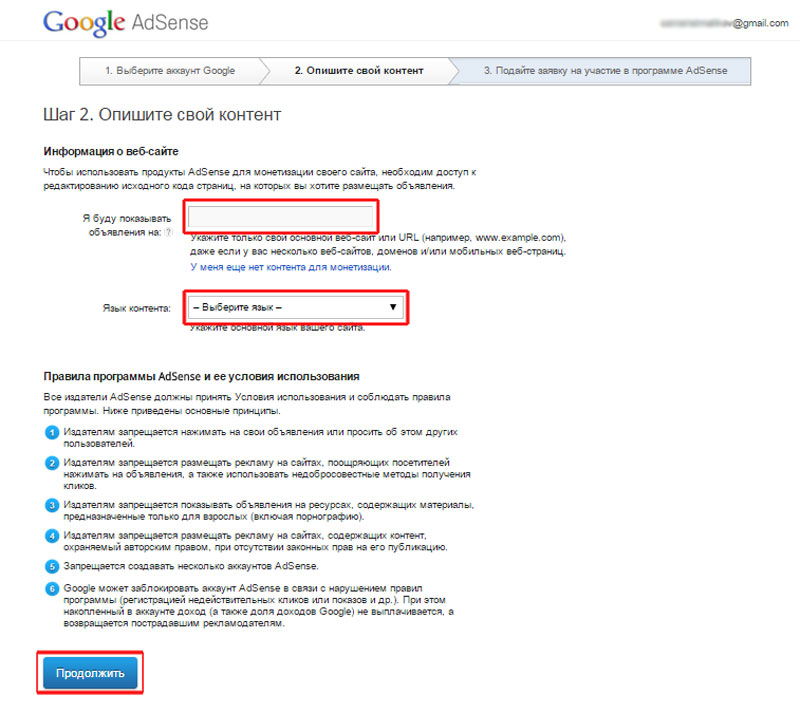
На этом этапе нужно ввести URL адрес вашего интернет-ресурса, на котором планируется размещение контекстной рекламы Гугл и отметить язык, на котором написано содержимое данного сайта. Нажимая кнопку "Продолжить", вы подтверждаете согласие с условиями использования программы AdSence.
Третий этап регистрации самый важный. К заполнению требуемых данных нужно подойти очень внимательно и аккуратно, ведь от них зависит возможность получения заработанных денег.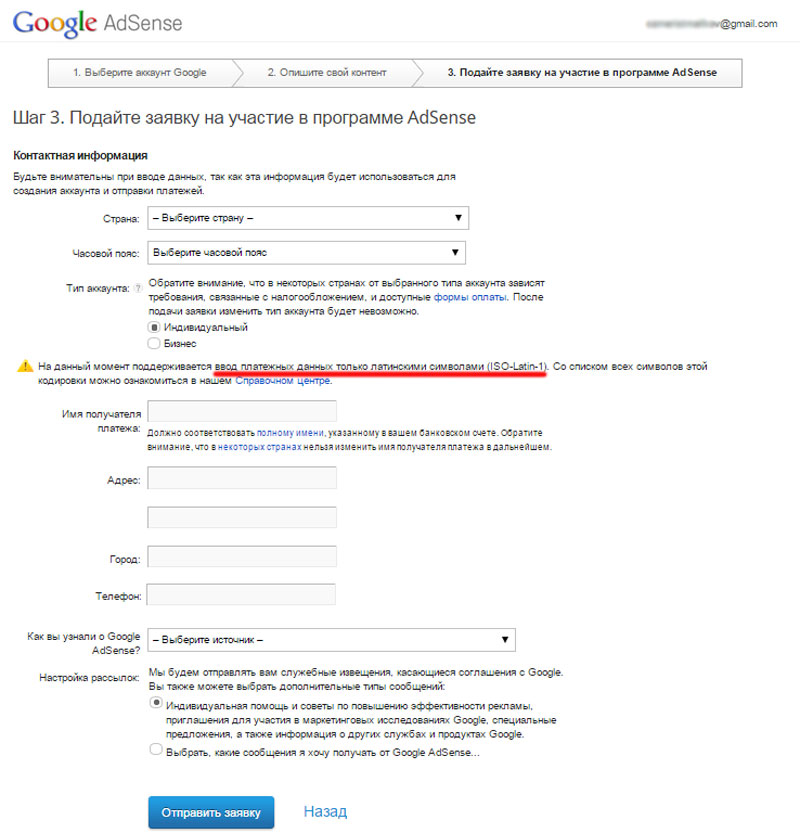
Обратите внимание, что платежные данные следует вводить латинскими буквами, используя стандарт ISO-Latin-1. Выбрав тип аккаунта "Бизнес", кроме тех данных, что вы видите на скрине, вам нужно будет указать название компании. И здесь Гугл предупреждает, чтобы счет компании был открыт на то имя, которое вы указываете при регистрации.
Когда все поля заполнены, нажимаете кнопку "Отправить заявку", после этого ваши данные ожидает модерация. Она, как правило, не превышает 2-3 дней. Результат модерации системы контекстной рекламы Google придет на ваш почтовый ящик Гугл.
Хочется отметить следующий момент. Зарегистрировавшись в системе контекстной рекламы Google AdSence с одним проектом, вы получите возможность на других своих сайтах размещать рекламу Гугл, минуя модерацию.
Это показывает лояльность компании Google вообще и программы AdSence в частности к недавно созданным сайтам и проектам. Однако при всем этом компания очень тщательно следит за накруткой кликов по объявлениям контекстной рекламы, которые могут нелегально производить люди или специальные программы.
За это Гугл наказывает быстро и жестко. Поэтому, при малейшем подозрении на какие-то несанкционированные действия по кликам, следует незамедлительно обратиться в контактную форму по недействительным ссылкам.
Как создать и настроить объявления в Google AdSence
Итак, модерация пройдена, и вы можете войти в свой аккаунт, чтобы создать и настроить объявления для контекстной рекламы.
После входа в аккаунт Ансенс, на главной странице вы увидите статистику, показывающую сколько денег вы заработали в этой программе.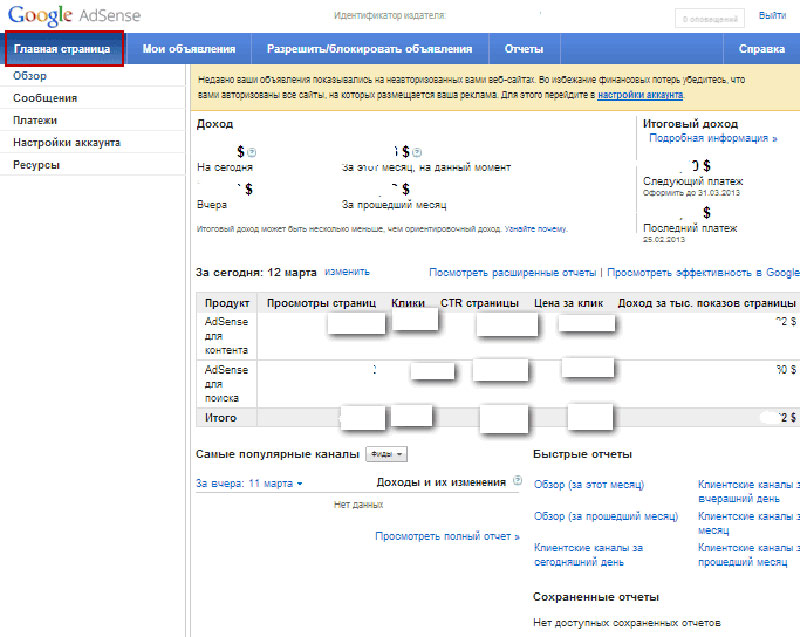
Но вы увидите там какие-то данные, когда начнете зарабатывать, поэтому, вначале вам надо настроить показ объявлений и поместить код на странице своего сайта.
Итак, переходим на вкладку "Мои объявления" и кликаем в левом списке на "Рекламные блоки". Данный раздел показывает уже существующие на ваших проектах рекламные блоки.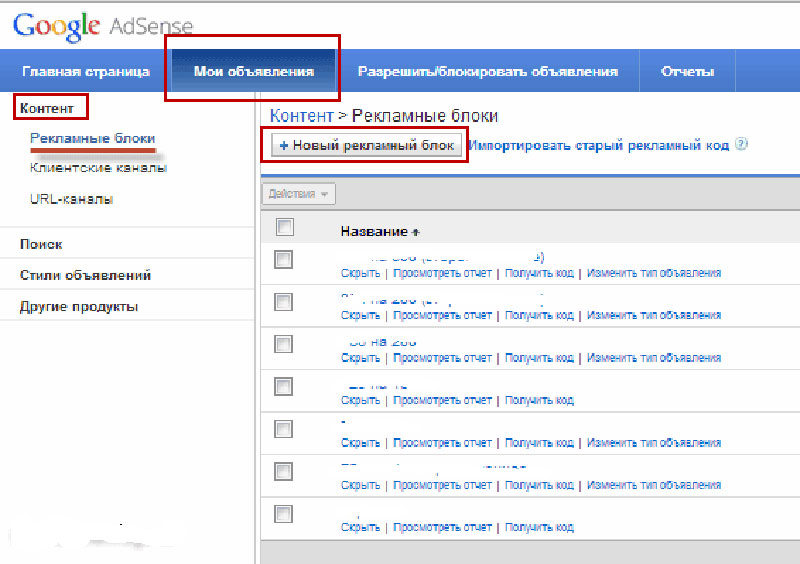
Вверху основного окна находится кнопка "Новый рекламный блок", нажав на которую вы перейдете в окно, в котором находятся инструменты для выбора необходимых параметров.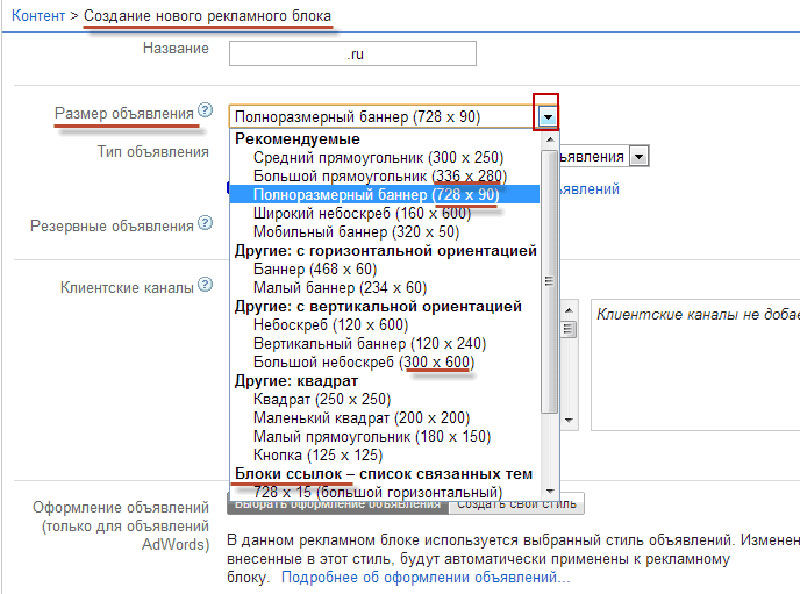
Прежде всего, нужно указать, какой размер рекламного баннера вы хотите поместить на страницы своего сайта.
Как показывает практика, наилучший результат в заработке приносят баннеры размером 336*228 (Большой прямоугольник) и 728*90 (Полноразмерный баннер). Но на это, я думаю, особо ориентироваться не стоит, поскольку все зависит от индивидуальных особенностей вашего сайта, размера составляющих блоков и т.д. Ведь блок рекламы должен естественно вписаться в дизайн вашего проекта и не вызывать отторжение у посетителей своей навязчивостью.
На самом деле, эффективность работы разных рекламных блоков можно выяснить только экспериментальным путем, поочередно установив их на сайт.
Каждый тип объявления (кроме блока ссылок) может нести в себе как текстовый, так и графический контент. Если вы не хотите перегружать свой сайт лишними килобайтами, вы можете выбрать в настройках отображение только текстовой контекстной рекламы.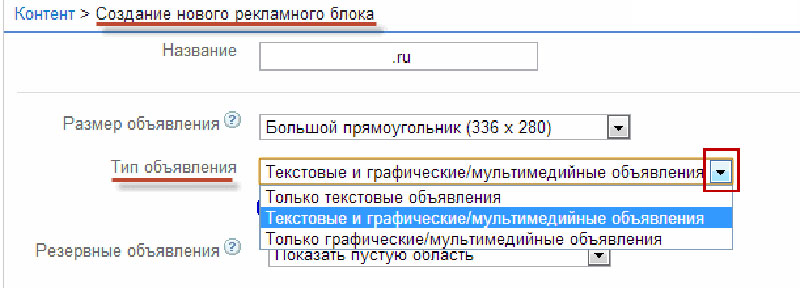
Но имейте в виду – именно тип объявлений "Текстовые и графические" приносит наибольший доход. Причина в том, что расценки за клик по рекламе не одинаковы для разных рекламодателей и определяются на автоматическом аукционе ставок. Соответственно, выбрав этот высококонкурентный тип подачи рекламы, рекламирующие себя сайты, будут дороже платить за переход, а вы получать больший доход.
Идем далее. Важным пунктом настроек являются "Клиентские каналы".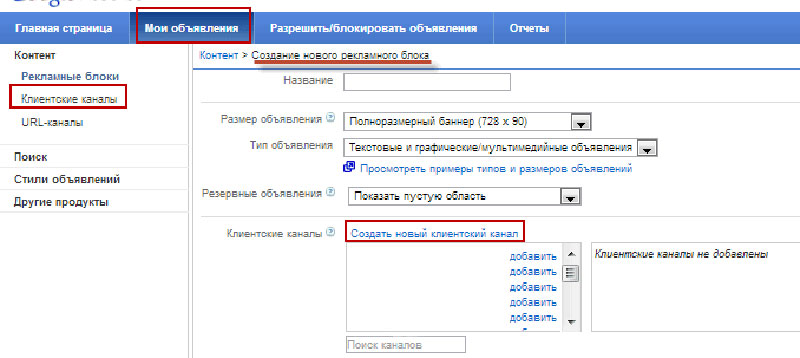
Давайте разберемся, что они дают. Если вы поместили на сайт одинаковые рекламные блоки в разных его частях, нужно оценивать эффективность каждого этого размещения. Для этого вам нужно на каждый блок создать клиентский канал. Теперь, перейдя на вкладку "Отчеты", можно будет провести аналитическое сравнение: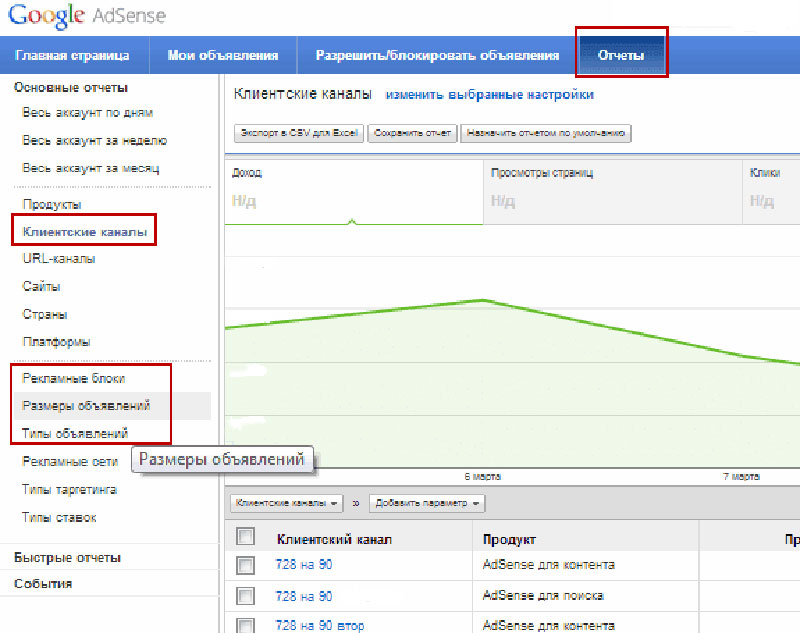
Теперь вы можете дифференцировать каждый рекламный раздел соответственно его названию, оценить статистические данные и решить, какой из них работает и приносит достаточную прибыль, а какой надо поменять или доработать.
Вы сможете вести подробную статистику кликов по каждому из объявлений, видеть уровень их доходности, оценивая заработок на Гугл Ансенсе в каждой точке вашего сайта.
Но этим польза от создания клиентских каналов не исчерпывается. При его создании можно включить таргетинг, отметив соответствующий пункт в форме редактирования.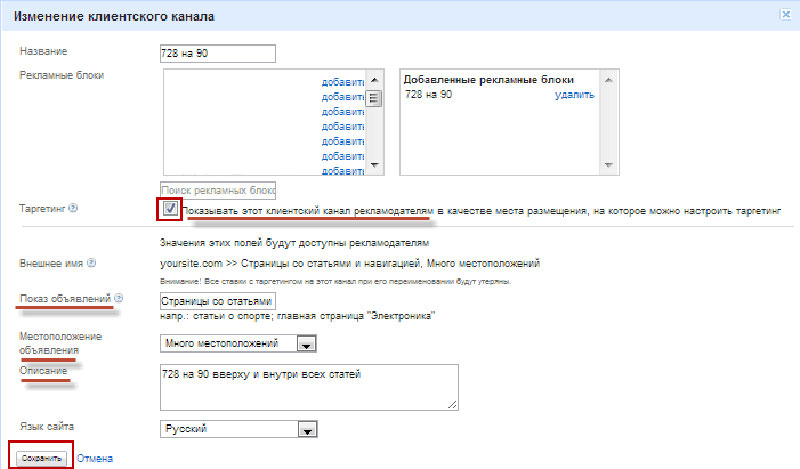
Это даст возможность показывать ваш канал возможным рекламодателям, которые, в свою очередь, смогут делать ставки на размещение в нем рекламы, настроив таргетинг, соответственно, на него.
Что это дает вам? Вам это дает возможность больше заработать с помощью Гугл Адсенс, поскольку уровень ставок может существенно отличаться от автоматического аукциона в большую сторону.
Настройка внешнего вида доступна только для текстовых объявлений, графические никак настроить не получится.
Также некоторые настройки отображения и внешнего вида можно найти, если пройти по вкладкам "Разрешить/блокировать объявления – Показ объявлений".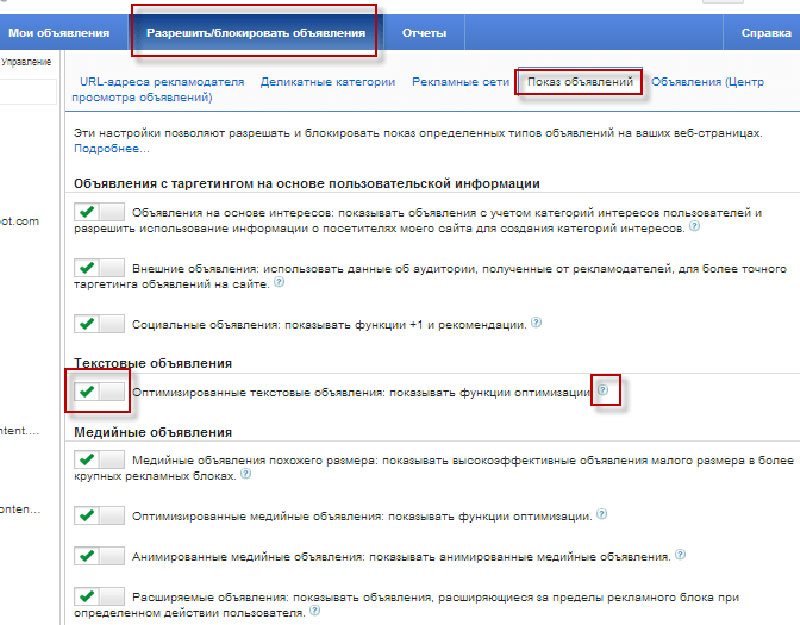
Подробнее о настройках внешнего вида мы поговорим в следующем параграфе этой статьи.
Каждый из пунктов имеет справочный материал (вопросительный знак справа от пункта), поэтому, я думаю, не имеет смысла мне повторять здесь описания всех переключателей. Тем более, что идеальных настроек для всех ресурсов невозможно создать, все нужно подгонять под собственный, методом проб и ошибок.
Как настроить внешний вид рекламного блока в Гугл Ансенс
Вы можете настроить отображаемые на своем веб-ресурсе рекламные объявления. В самом низу мастера создания рекламного блока Адсенс расположены две кнопки, которые определяют два варианта настройки:
Выбрать оформление объявления. При этом используются готовые шаблоны цветовых схем.
Создать свой стиль. В этом случае вы сами определяете цвет фона, рамок, теста и т.д.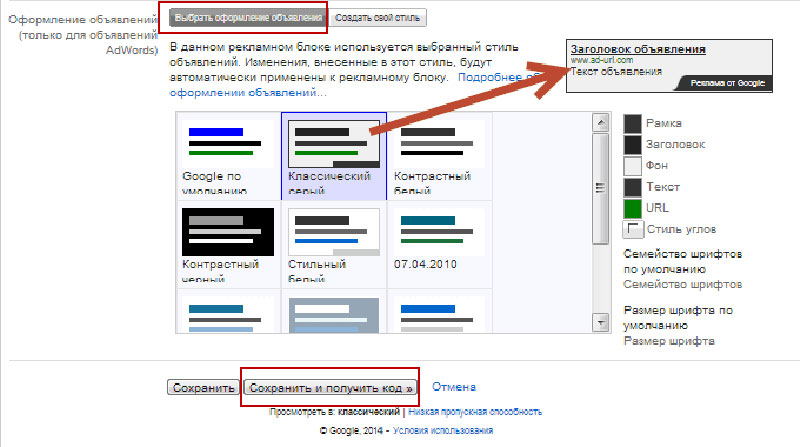
В первом случае вы просто выбираете тот вариант, которых более подходит к дизайну вашего интернет-проекта. Справа вверху показывается, как будет выглядеть рекламное объявление на сайте, и, если его вид вас устраивает, вы можете нажать "Сохранить и получить код" и переходить к добавлению его в нужное место.
Но зачастую не получается красиво вписать рекламный блок, использую шаблонные схемы, поэтому лучше обратиться к более тонкой настройке цветов в пункте "Создать свой стиль".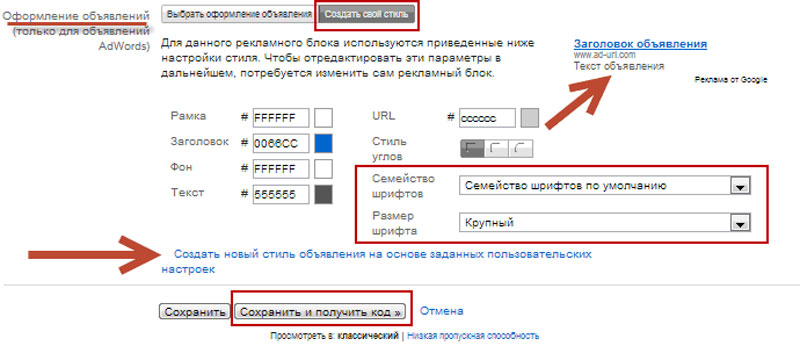
Вы можете самостоятельно выбрать цвета для всех составляющих элементов объявления: текста, ссылок, заголовков, фона и рамки блока, а также выбрать шрифт и его размер.
Чтобы задать нужный цвет, можно воспользоваться палитрой (квадратик справа от элемента объявления), или вставить html код цвета в соответствующее поле.
Вид цветового оформления, созданный вами, можно сохранить, чтобы впоследствии без хлопот задавать этот стиль для всех остальных ваших рекламных блоков. Для этого нужно нажать на ссылку "Создать новый стиль объявления на основе заданных пользовательских настроек".
Все изменения, которые вы проводите, экспериментируя со стилями объявления, сразу показываются в правом верхнем углу в виде примера.
Кстати, стиль рамочки рекламного блока также доступен для редактирования. Так что, если на вашем сайте в оформлении присутствуют скругленные углы, вы сможете придать рекламному разделу похожий вид. Эта мимикрия, ко всему прочему, может положительно сказаться на таком показателе, как CTR (отношение количества переходов к количеству просмотров).
Получить код блока Адсенс и поместить на сайт Joomla и Wordpress
После того, как вы настроили параметры и оформили внешний вид рекламного блока, нужно зафиксировать все изменения и переходить к размещению блока на сайте. Для этого жмем кнопку "Сохранить и получить код" и копируем содержимое окошка под названием "Рекламный код".
Для новичков в веб-верстке, наверное, будет трудно и непонятно куда и как вставить код блока Адсенс. Проще всего избавиться от хлопот, использую специальные плагины, написанные для того движка, который является основой вашего сайта.
Для Joomla, к примеру, я бы порекомендовал плагин MultiAds. Хотя я не уверен, что это идеальный выбор, но по опыту могу сказать, что работает он корректно, в нем просто разобраться, а что еще нужно для положительной оценки, особенно начинающим вебмастерам?
Что касается движка Wordpress, здесь я советую вставить код на сайт без помощи плагинов, поскольку сам движок дает довольно большую нагрузку на хостинг.
Но, кинув камень в сторону Вордпресса в предыдущем абзаце, я все-таки хочу его реабилитировать и сказать пару хвалебных слов. Сделан он для людей, прекрасно подходит для большинства типов сайтов (особенно блогов), интуитивно и наглядно понятен. В нем отлично структурированы темы оформления Wordpress, и очень просто отыскать, в какой файл и в какое место в нем нужно вставить код Google AdSence.
Вам нужно, чтобы реклама располагалась в теле статьи? Пожалуйста, вам пригодятся короткие коды. Для их реализации необходимо добавить специальную функцию, обрабатывающую этот код.
Если вы используете для редактирования файлов в Вордпресс админку, вам нужно перейти в раздел Внешний вид/Редактирование и открыть файл function.php. Если вы пользуетесь FTP соединением или такой файл еще не создан, вам нужно будет соединиться, зайти в папку с файлами темы (по адресу /wp-content/themes/название вашей темы/) и открыть или создать вышеуказанный файл.
Между любыми другими функциями (а, чтобы не ошибиться, в самом начале после открытия пхп конструкции <?php) вставляете код следующего содержания и сохраняем файл:
function название функции() {
return 'Скопированный код AdSense';
}
add_shortcode('короткий код', 'название функции);
Внимание! Все названия необходимо писать латинскими буквами (я написал кириллицей, чтобы вам легче было ориентироваться, какие данные вы должны определить сами).
После этого достаточно поместить в нужное место статьи написанный ниже короткий код, и рекламный блок будет отображаться точно в этом месте.
[короткий код]
Чтобы не путаться, я называю короткий код именем клиентского канала, вы же можете поступить, как вам будет удобнее.
Если вам нужно разбросать разные типы объявлений по разным частям статьи или вообще по разным статьям, нужно создать еще одну функцию, только изменив ее название и название короткого кода.
Не хотите возиться с размещением коротких кодов? Не вопрос, есть решение и этой проблемы. Автоматическая вставка кода Адсенс в страницы или записи Вордпресс может быть реализована разными способами. Здесь я расскажу, каким образом можно вывести блоки после подзаголовков в теле статьи.
Например, на вашем сайте они оформлены в теги <h2>. Тогда добавляете в файл function.php следующую функцию:
function название функции($content) {
$ads='Скопированный код AdSense';
$content=preg_replace('#<h2(.*?)</h2>#','<h2\1</h2><div class="b336x228">'.$ads.'</div>',$content, 3); return $content; } add_filter('the_content','название функции');
И с еще одной функцией я хочу вас познакомить. Она позволяет выводить рекламные блоки в записях после тега More (читать далее…).
function название функции($content) {
$google_ads=' Скопированный код AdSense ';
$content=preg_replace('#<span.*?id="more-(.*?)".*?></span>#','<span id="more-\1"></span></p><center>'.$google_ads.'</center><BR><p style="text-align: justify;">',$content);
return $content;
}
add_filter('the_content', 'название функции);
При необходимости, совершив небольшое усилие и потратив немного времени на поиск в интернете, вы можете другие, более приемлемые для вас варианты размещения кода.
Ну, если уж совсем ничего не получается или вы опасаетесь что-нибудь ненароком испортить, вы всегда можете недорого нанять фрилансера, который поместит ваш рекламный код так, как вы захотите, и, главное, без ошибок.
Как вывести деньги из Google AdSence
Подробно о том, как вывести деньги из Гугл Адсенс, вы можете узнать из статьи, которая рассказывает о платежной системе Rapida.
Я же хочу рассказать, как с помощью той же Рапиды получить заработанные деньги в отделении Почты России, через Яндекс Кошелек и Вебмани.
Вначале нужно выбрать нужный вам способ вывода денег. Для этого заходите в настройки аккаунта и переходите по ссылке "Изменить способ оплаты".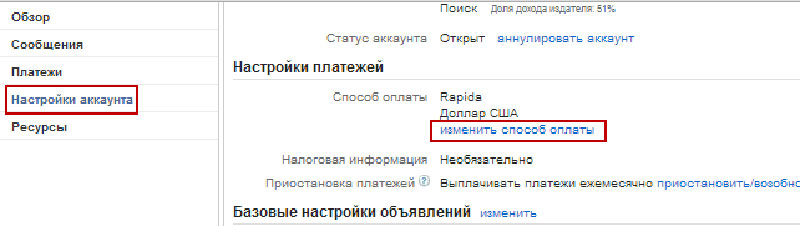
Для граждан Российской Федерации в настоящее время доступны два способа вывода заработанных на рекламе в Гугл Адсенс денег – Rapida или чет от Google.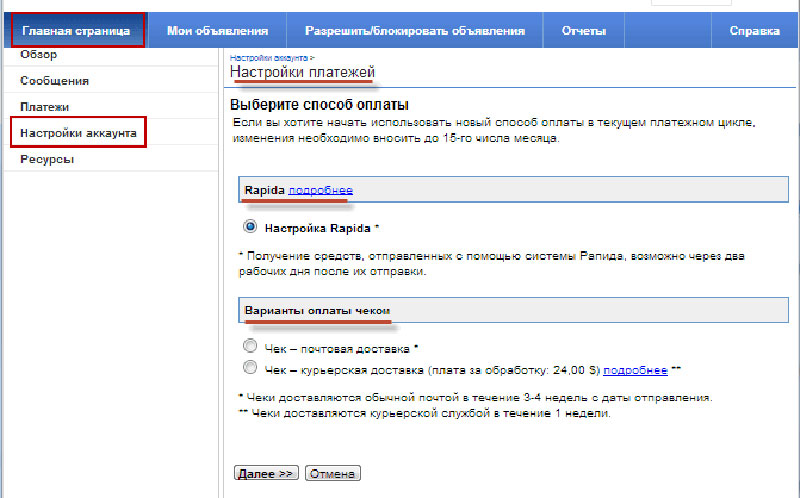
Минимальная сумма, доступная для вывода из системы Гугл Адсенс равна 10 долларам США. Правда, чтобы получить ее, вам необходимо подтвердить ваш потовый адрес, который вы указывали при регистрации. Сообщение об этом придет вам как только заработанная сумма превысит минимальный предел.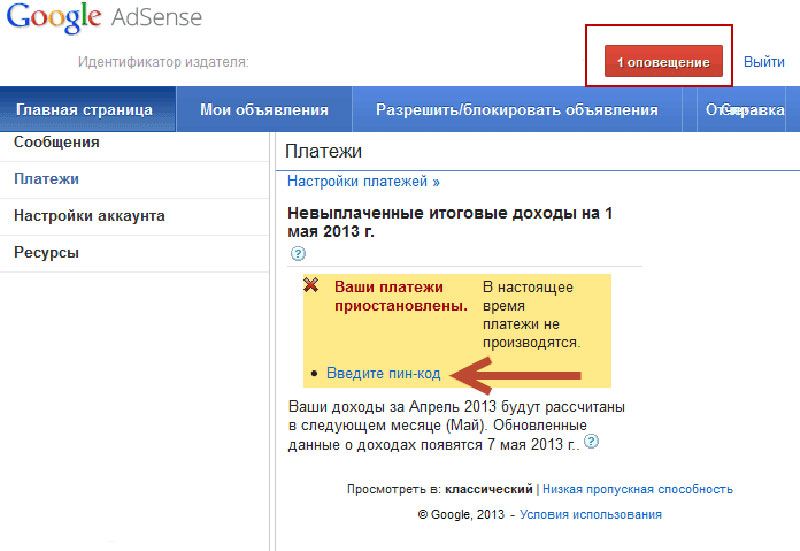
В письме, которое придет по указанному вами почтовому адресу, будет указан PIN код, который нужно ввести в соответствующую форму. После этого вывод заработанных денег из Google AdSence будет вам доступен.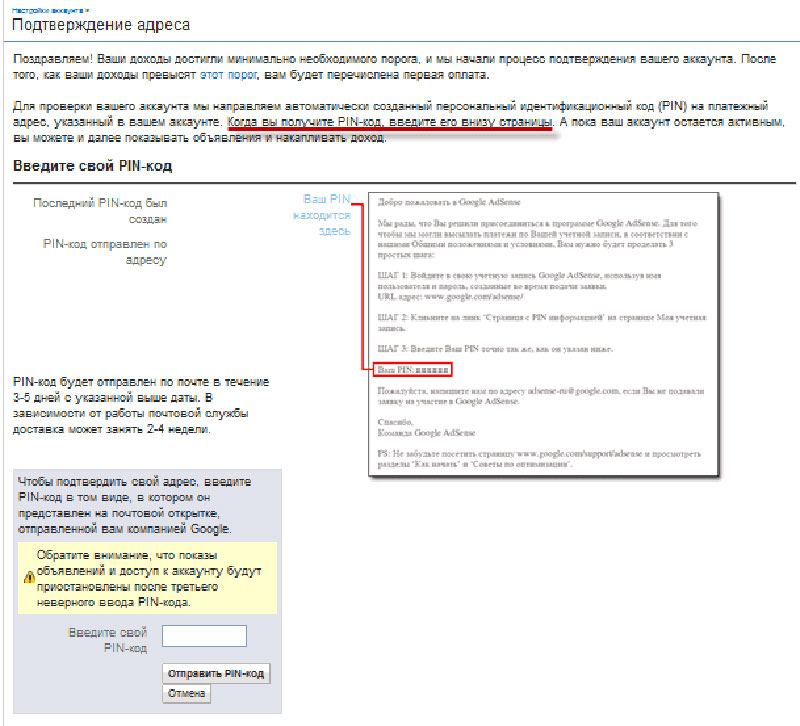
Иногда происходят накладки, и бумажная почта не доходит до адресата. Раздел помощи Гугла обещает, что после трех неудачных запросов пина, и, если прошел месяц после последнего, на главной странице сервиса контекстной рекламы Google AdSence вы увидите форму для загрузки сканированного удостоверения вашей личности для подтверждения адреса.
Вывод денег из Гугл Адсенс через Рапиду, естественно, более интересен для нас и не сопряжен с дополнительными хлопотами и ожиданиями.
Вывести деньги из Google AdSence через Rapida можно такими способами:
1. Настройка шаблона, который позволяет выводить деньги через рапиду транзитом, то есть, сразу либо на счет в банке, либо в кошелек Вебмани и т.д. (немного ниже я остановлюсь подробнее). Чтобы воспользоваться этим способом, нужно в левом меню выбрать "Платежи", а затем перейти в их настройку.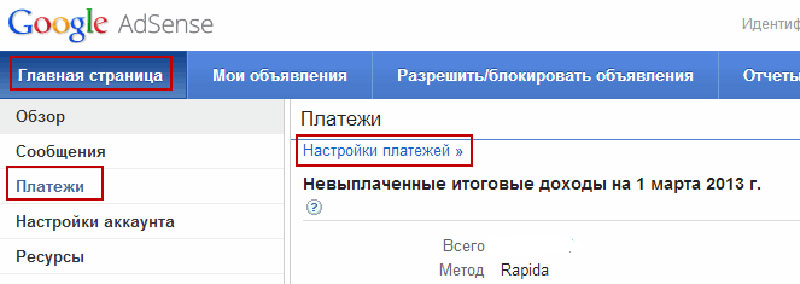
На следующей странице нажимаете "изменить способ оплаты", выбираете "Настройка Rapida" и переходите дальше. На следующем этапе необходимо заполнить все поля в появившейся форме, а в самом ее низу ввести номер шаблона Рапиды.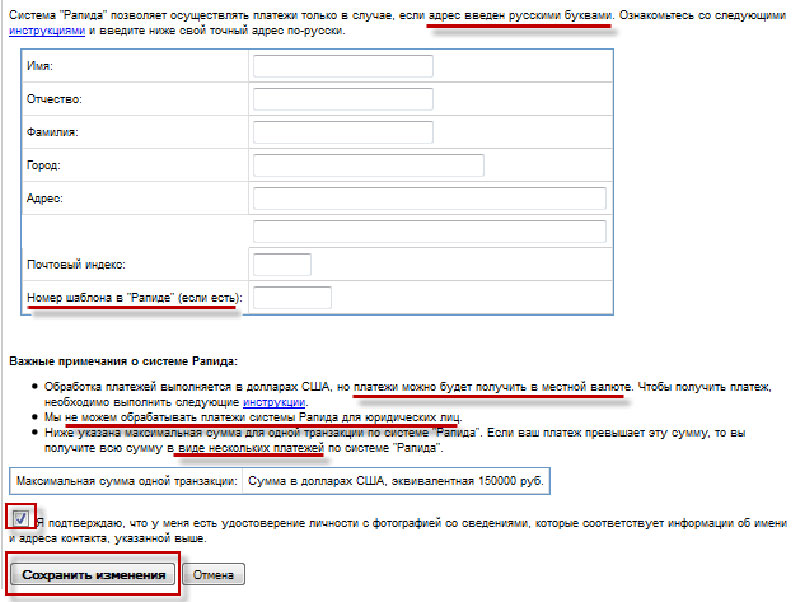
2. Правда, не все могут воспользоваться вышеуказанным способом вывода денег из Гугл Адсенс. Шаблоны платежей доступны для создания только тем, кто принадлежит к группам "Денежные переводы, платежные системы" и "Банки и финансовые компании". Если нужно вывести деньги из Рапиды получателям, принадлежащим к другим группам, тогда следует зайти в настройки Адсенс и вписать логин Rapida Online (номер своего мобильного) в поле ввода номера шаблона.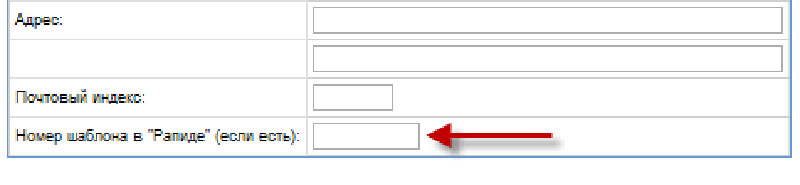
Теперь выведенные из AdSence деньги будут поступать на кошелек рапиды, откуда с помощью вкладки "Платежи" вы имеете возможность перевести в любое удобное из представленных там направлений.
Каждый способ вывода денег, описанный мною выше, предполагает попадание ваших денежных средств в систему Rapida Online. Однако, тут есть один важный нюанс. Если вы еще не были идентифицированы в системе Гугл Адсенс при помощи отправки сканированных страниц своего паспорта, вам следует это сделать это в Рапиде. Пару лет назад можно было без проблем, после регистрации в Рапид Онлайн, выводить деньги из Гугл Адсенс с помощью почтового перевода.
Однако потом правила поменялись, и Rapida требует идентификации, а кроме этого, создания шаблона для перевода денег. Идентификатор этого шаблона (ID) указывается в платежных настройках системы AdSence.
Более подробно об этом способе вывода заработанных денежных средств, вы можете почитать в разделе поддержке Гугла, посвященном этому вопросу по ссылке.
Далее я хочу вам рассказать о том, как создать шаблон автоматического перевода денег из Рапиды, скажем в Вебмани кошелек. Чтобы получить такую возможность следует перейти по вкладкам Оплата-Платежные системы. В появившемся новом окне вы выбираете подходящее для вас направление перевода (в нашем случае Webmoney).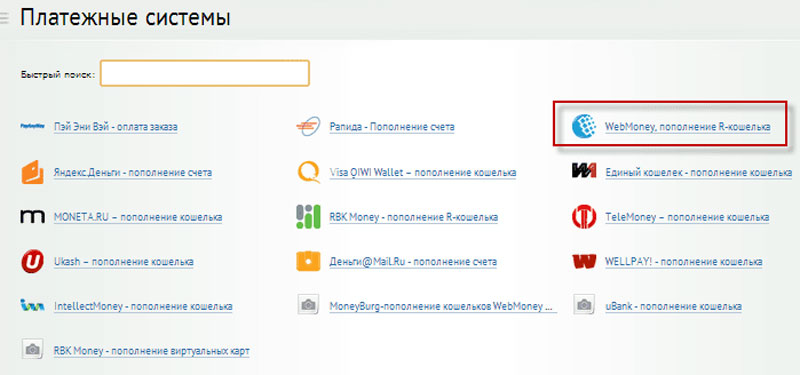
Правда, за вывод на кошелек Вебмани из Рапиды придется раскошелиться на размер процента комиссии, который равен 1,2%, но за все необходимо платить, правда?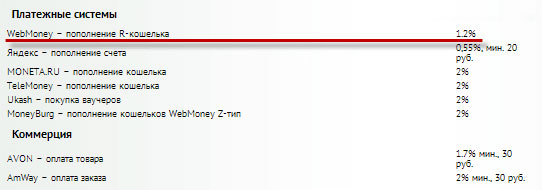
В появившейся форме заполняете все поля: номер WMR кошелька Вебмани, размер выводимых средств и логин системы Рапида (номер мобильного телефона).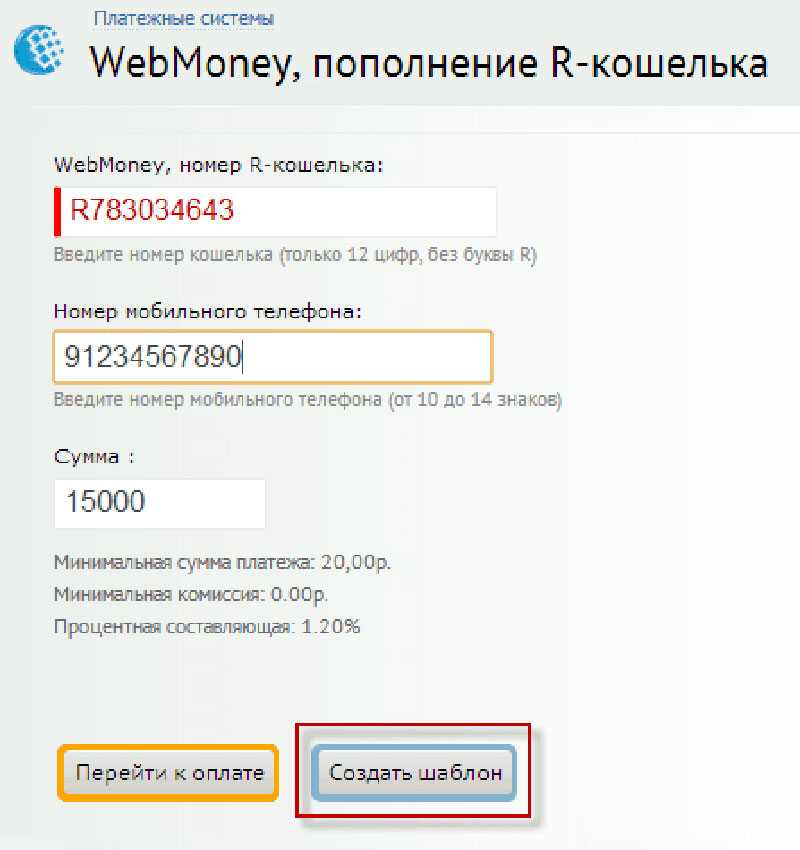
Кстати, максимальная допустимая сумма для разового вывода составляет 15000 рублей.
После заполнения и отправки формы, на мобильный номер, указанный в качестве логина, отправляется СМС-сообщение, в котором находится сессионный код. Вводите его в нужное поле и переходите к завершающему этапу создания шаблона, на котором вам нужно дать ему имя и задать описание.
Имя обязательно должно быть написано на латинице, допускается использование цифр, но таким образом, чтобы она не была первой в названии. А вот описание можно написать и на русском языке.
После нажатия кнопки "Сохранить шаблон", он попадает в базу данных Рапиды. Вы можете в любое время просмотреть и изменить его данные, выбрав его в пункте меню "Шаблоны". Здесь же вы можете найти "уникальный номер". С его помощью осуществляется привязка шаблона к Гугл Адсенс.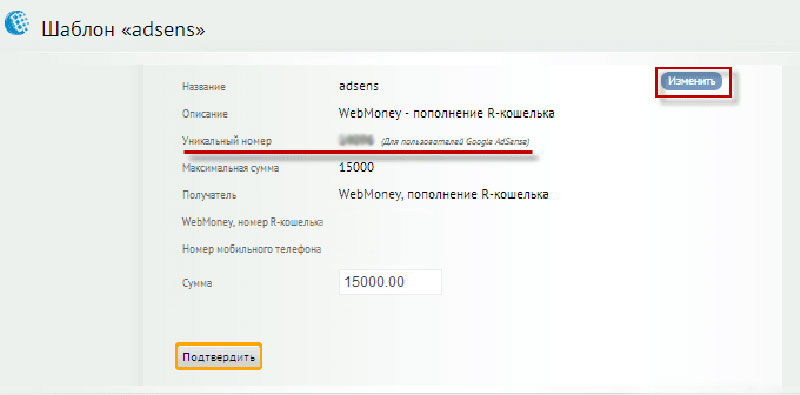
Результаты продвижения
- OOO "ПВС"
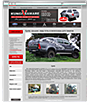 Сайт: http://kungivsamare.ru/Сфера: Аксессуары для пикаповРегион: РоссияПродвижение:Трафик: ~7600 ч/месГрафик роста посещаемости (человек в день) по месяцам
Сайт: http://kungivsamare.ru/Сфера: Аксессуары для пикаповРегион: РоссияПродвижение:Трафик: ~7600 ч/месГрафик роста посещаемости (человек в день) по месяцам - Интернет-магазин «Аляска»
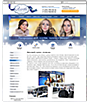 График роста посещаемости (человек в день) по месяцам
График роста посещаемости (человек в день) по месяцам - Компания «Омега-Сити»
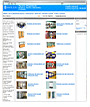 Сайт: http://www.ssk-alpro.ru/Сфера: Производство и продажа торгового оборудованияРегион: МоскваПродвижение:Трафик: ~6300 ч/месГрафик роста посещаемости (человек в день) по месяцам
Сайт: http://www.ssk-alpro.ru/Сфера: Производство и продажа торгового оборудованияРегион: МоскваПродвижение:Трафик: ~6300 ч/месГрафик роста посещаемости (человек в день) по месяцам - Производственная компания «Технодрайв»
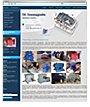 Сайт: http://tehno-drive.ru/Сфера: Производство и продажа приводной техникиРегион: ВоронежПродвижение:Трафик: ~2900 ч/месГрафик роста посещаемости (человек в день) по месяцам
Сайт: http://tehno-drive.ru/Сфера: Производство и продажа приводной техникиРегион: ВоронежПродвижение:Трафик: ~2900 ч/месГрафик роста посещаемости (человек в день) по месяцам - Фабрика-производитель "ЭкоМассив"
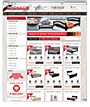 Сайт: http://eco-massive.ru/Сфера: Производство и продажа мебелиРегион: МоскваПродвижение:Трафик: ~1600 ч/месГрафик роста посещаемости (человек в день) по месяцам
Сайт: http://eco-massive.ru/Сфера: Производство и продажа мебелиРегион: МоскваПродвижение:Трафик: ~1600 ч/месГрафик роста посещаемости (человек в день) по месяцам - Туристическая компания "Тревел Бокс"
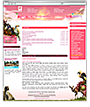 График роста посещаемости (человек в день) по месяцам
График роста посещаемости (человек в день) по месяцам - ЗАО "Литейно-механический завод "СТЭЛЛ"
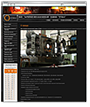 Сайт: http://lmz-stell.ruСфера: Производсто деталей машин и оборудованияРегион: РоссияПродвижение:Трафик: ~11000 ч/месГрафик роста посещаемости (человек в день) по месяцам
Сайт: http://lmz-stell.ruСфера: Производсто деталей машин и оборудованияРегион: РоссияПродвижение:Трафик: ~11000 ч/месГрафик роста посещаемости (человек в день) по месяцам - Компания "Bluestone and Millmark Moscow"
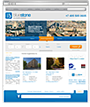 График роста посещаемости (человек в день) по месяцам
График роста посещаемости (человек в день) по месяцам

